Kaip padaryti ekrano vaizdo įrašą „Samsung“ telefone?
Ar žinojote, kad jūsų telefonas gali padaryti ne tik momentinę ekrano kopiją, bet ir įrašyti ekrano vaizdą? Pavyzdžiui, galite įrašyti žaidimo eigą ar kam nors parodyti, kaip telefone atlikti tam tikrus veiksmus. Ekrano įrašymo funkcija yra prieinama „Samsung“ įrenginiuose, kuriuose veikia „One UI 2“ arba naujesnė „One UI“ versija.
Prieš išbandydami toliau pateiktas rekomendacijas, būtinai patikrinkite, ar jūsų įrenginio programinė įranga ir susijusios programėlės yra atnaujintos į naujausią versiją. Peržiūrėkite toliau nurodytus veiksmus, kaip atnaujinti mobiliojo telefono ar planšetės programinę įrangą.
1 žingsnis. Eikite į Nustatymai > Program. įrang. naujinimas.
2 žingsnis. Palieskite Atsisiųsti ir įdiegti.
3 žingsnis. Vadovaukitės ekrane pateikiamomis instrukcijomis.
Pastaba. Jei jūsų telefono programinė įranga senesnė nei „Android 10“, ekrano vaizdo įrašyti negalėsite. Sorėdami sužinoti, kaip atnaujinti „Samsung“ telefono programinę įrangą, spauskite ant nuorodos.
Kam skirta ekrano įrašymo funkcija?
Užuot naudoję trečiųjų šalių programėles, „Samsung“ telefonuose ekrano vaizdą galite įrašyti naudodami Ekrano įrašymo funkciją. Naujausiuose „Samsung“ telefonuose galite įrašyti beveik viską, kas rodoma ekrane! Galite naudoti netgi priekinę kamerą, kad darydami ekrano vaizdo įrašą nufilmuotumėte save.
Norėdami pasiekti ekrano įrašymo funkciją, atidarykite sparčiųjų nustatymų skydelį, tam tereikia dviem pirštais perbraukti žemyn nuo ekrano viršaus. Tuomet raskite ir paspauskite Ekrano įrašymo piktogramą  . Galėsite pasirinkti, ar įrašyti tik ekrano vaizdą, ar ir telefono garsus, ar net jūsų balsą.
. Galėsite pasirinkti, ar įrašyti tik ekrano vaizdą, ar ir telefono garsus, ar net jūsų balsą.
Kai baigs mirksėti atvirkštinio laiko skaičiavimo laikmatis, telefonas pradės įrašinėti ekrano vaizdą. Vaizdo įrašą galėsite peržiūrėti galerijoje.
Atlikite šiuos veiksmus, jei norite naudotis ekrano įrašymo funkcija „Samsung“ išmaniajame telefone
Žemiau paaiškiname, kaip nufilmuoti ekrane rodomą vaizdą
Nuo ekrano viršaus braukite žemyn
Palieskite Ekrano įrašymas
Pasirinkite garso nustatymus
Pradėkite Pradėti įrašmą
Viršuje esančioje įrankių juostoje
- Naudokite pieštuką, norėdami rašyti ar piešti telefono ekrane
- Palieskite žmogaus piktogramą, kad filmuodai ekrano vaizą įjungtumėte priekinę kamerą
- Palieskite Pristabdyti, kad pristabdytumėte įrašymą
- Palieskite Sustabdyti, kad sustabdytumėte įrašymą
Įrašytą vaizdo įrašą rasite eidami į:
- Galerija
- Albumai
- Ekrano vaizdo įrašai
SAMSUNG
1 žingsnis. Greitajame skydelyje palieskite Daugiau (trys vertikaliai išdėstyti taškai) ir pasirinkite Redaguoti mygtukus.
2 žingsnis. Galimų mygtukų dalyje raskite Ekrano įrašymas, tada palieskite ir palaikykite Ekrano įrašymo ikonėlę, kad ją perkeltumėte į Greitąjį skydelį.
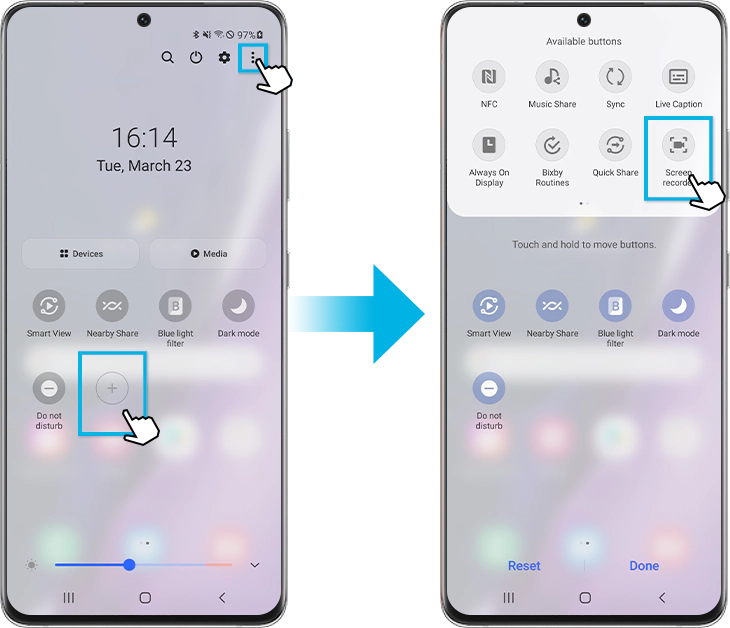
3 žingsnis. Nutempkite Ekrano įrašymo piktogramą į Greitųjų nustatymų skydelį ir palieskite Atlikta. Dabar Greitųjų nustatymų skydelyje matysite funkciją Ekrano įrašymas.
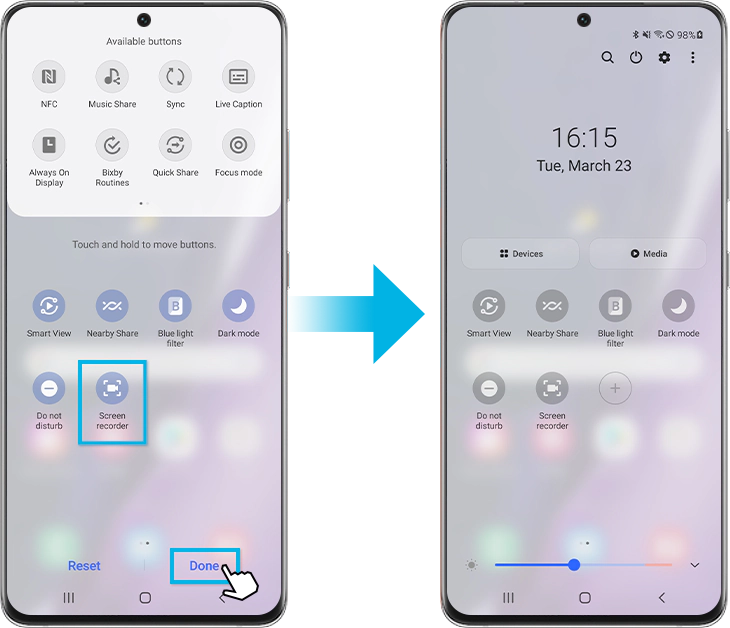
Galite pakeisti šiuos ekrano įrašo nustatymus: Garsas, Vaizdo įrašo kokybė ir Asmenukės vaizdo įrašo dydis. Nustatymus galite keisti atlikdami toliau nurodytus veiksmus.
1 žingsnis. Atverkite nustatymus.
2 žingsnis. Pasirinkite Išplėstinės funkcijos.
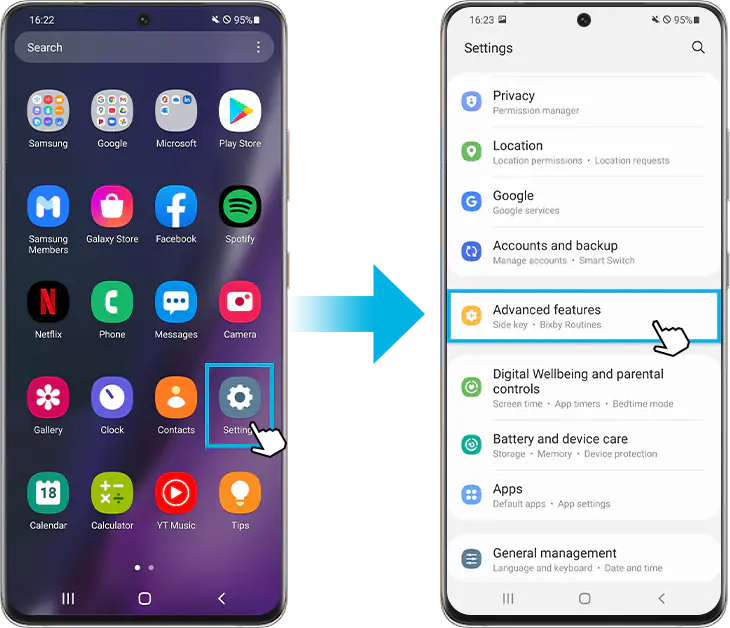
3 žingsnis. Pasirinkite Ekrano nuotraukos ir ekrano įrašymas.
4 žingsnis. Valdykite kiekvieną parinktį pagal poreikius.
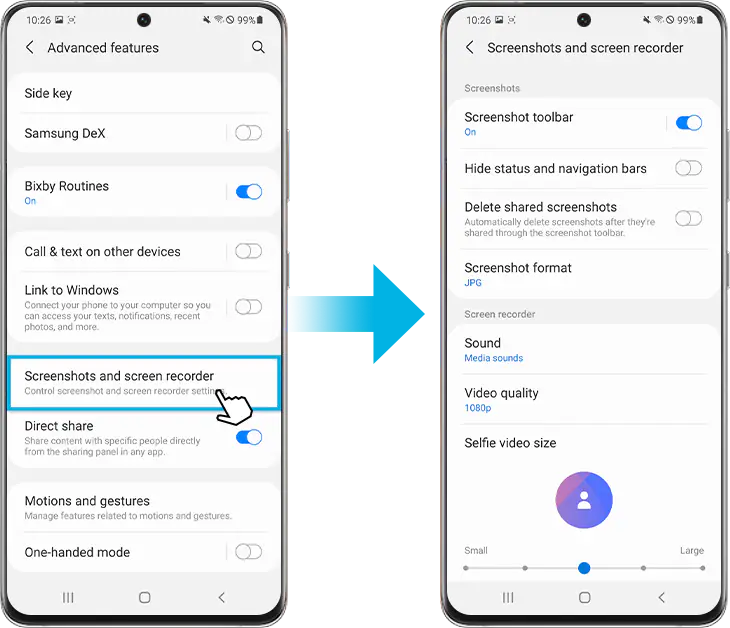
Pastaba. Įrenginio ekrano kopijos ir meniu gali skirtis atsižvelgiant priklausomai nuo telefono modelio ir programinės įrangos versijos.
Dėkojame už jūsų atsiliepimus
Atsakykite į visus klausimus.
